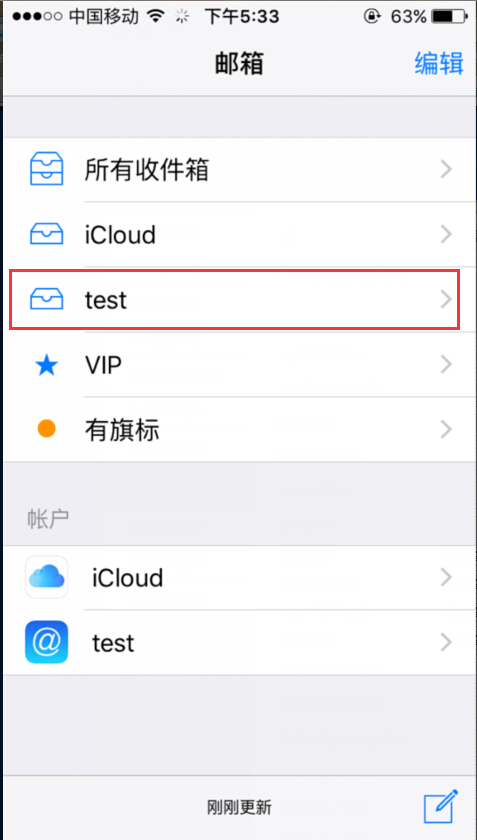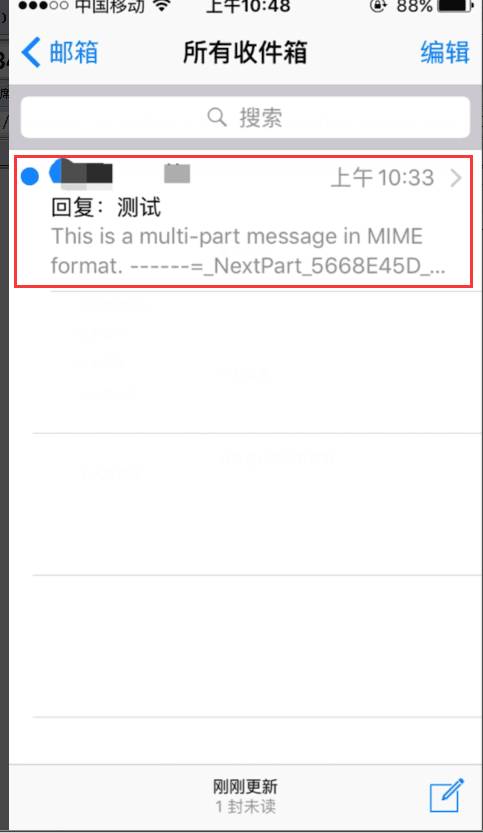橙邮在iphone手机如何设置(图示)
文章来源:美橙互联
本文将指导您在iPhone中设置使用橙邮,以test@yourdomain.com企业邮箱地址为例进行说明。
1、首先打开iPhone,进入“设置”中的“邮件、通讯录、日历””选项。

2、点击“添加帐户”,出现以下界面,再点击“其他”;
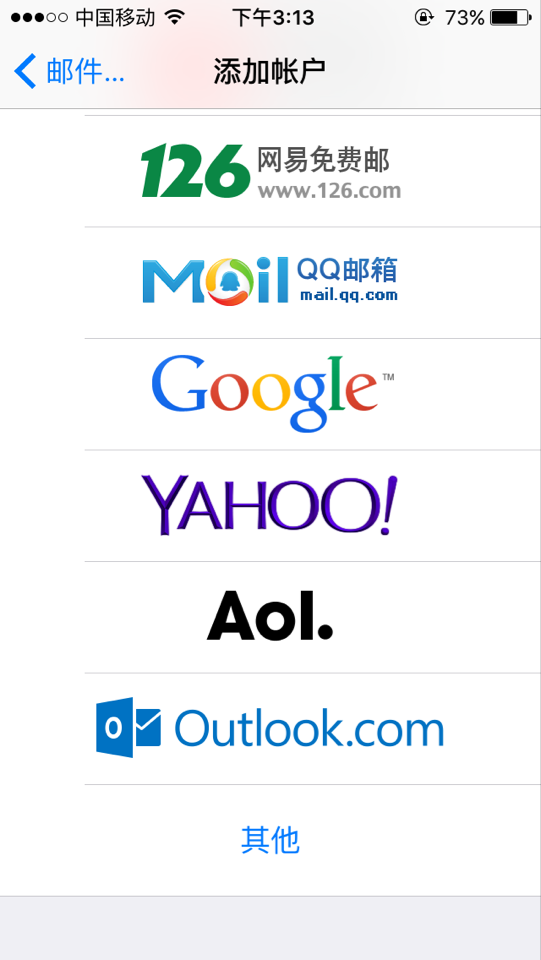
3、进入之后可以看到设置界面,如下图所示。
【这里例举test@yourdomain.com企业邮箱的设置方法。输入“名称”(任意填写)、“地址”(完整的邮箱地址test@yourdomain.com)、“密码”(填写邮箱账户的密码)。“描述”项自动生成,可自行修改,描述项所填写的内容即为邮件帐户所显示的名称。填写完成后,点击右上角的“下一步”。】
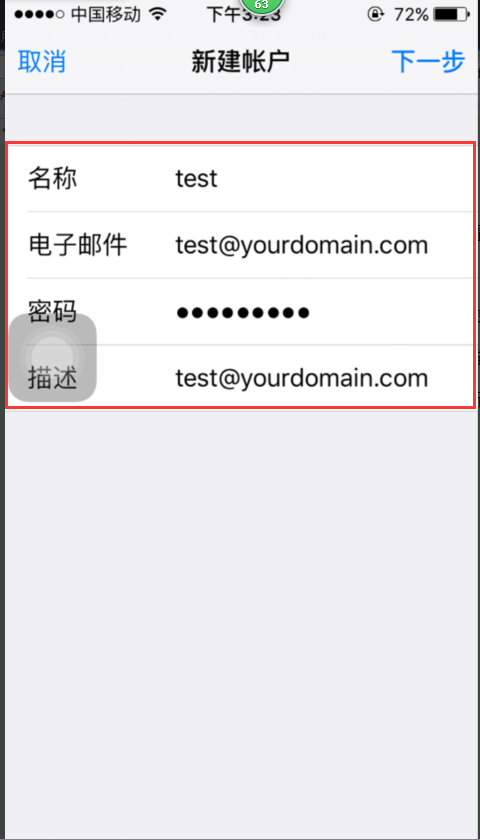
4、手机屏幕的帐户信息下面会出现“收件服务器”、“发件服务器”的设置信息,选择“POP”标签,如下图所示:
收件服务器填写信息:
主机名称 : pop.chengmail.cn
用户名:您的邮箱帐户(完整的邮箱账户地址)
密码 :帐户密码
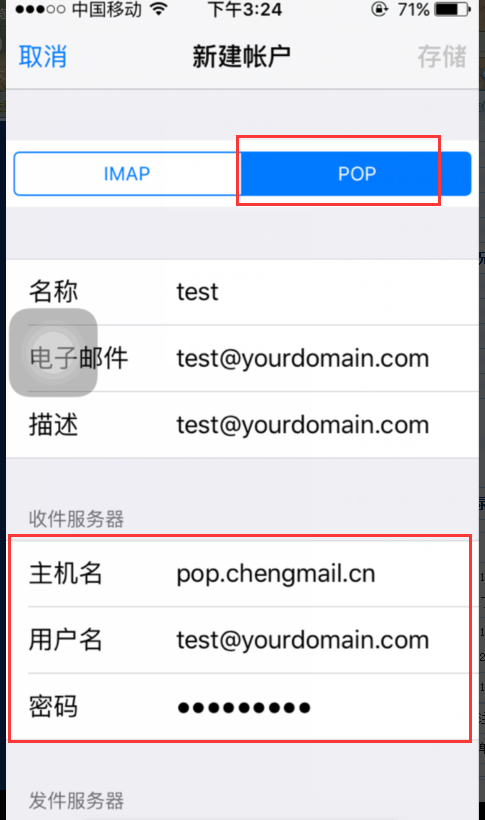
发件服务器填写信息:
主机名称:smtp.chengmail.cn
用 户 名:您的邮箱帐户(完整的邮箱账户地址)
密 码:帐户密码
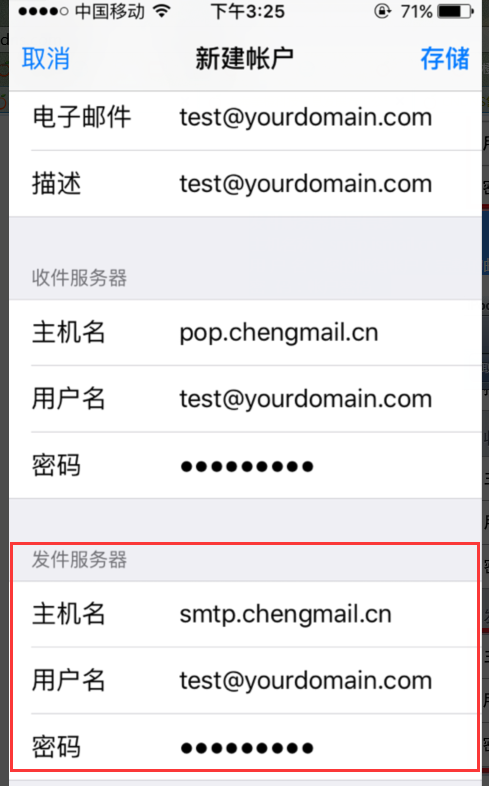
5、填写后点击“存储”,等大约1分钟左右,手机屏幕会提示:“您要设置没有ssl的账户吗 ”: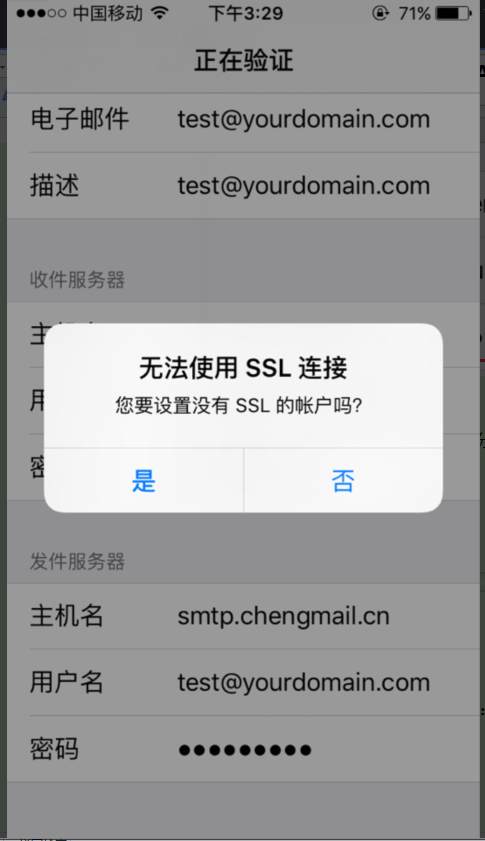
6、点击“是”,进入“下一步”,
7、如设置正确 逐行会检测通过。
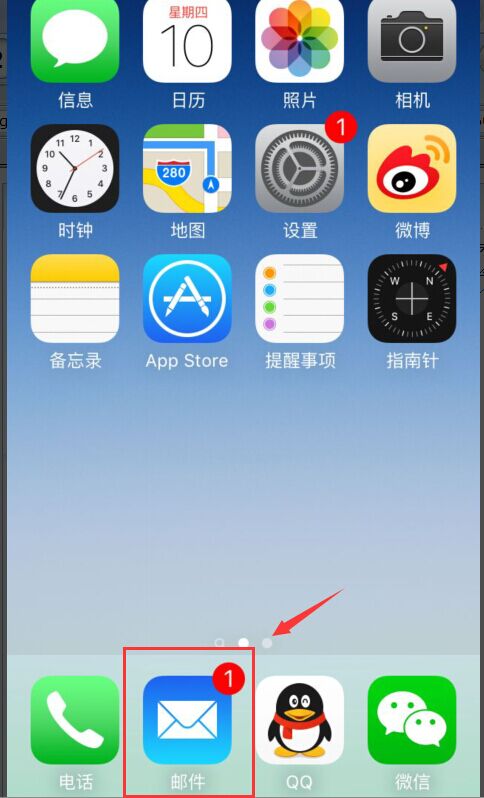
8、设置好后,回到首页菜单;
9、点击主界面的“邮件”,选择设置好的账户,就可以收发邮件: